
IP on numero, joka tunnistaa kaikki Wi-Fi-verkkoon liitetyt laitteet hyödyllistä tietoa mikä auttaa verkkomme turvallisuutta. Lue ja opi katsomaan verkkoon liitettyjä laitteita IP-skannerin avulla.
Kun samaan verkkoon on kytketty useita laitteita, on hyvin yleistä, että Internet-yhteys hidastuu, mikä vaatii WiFi-nopeustestin. Tämä voi olla iso ongelma, koska a hidas yhteys viivästytä kaikkia Internetissä tekemiäsi toimintoja.
Eri laitteiden IP-osoitteiden skannaus voi auttaa selvittämään, mikä niistä houkuttelee eniten liikennettä, mitä käyttöjärjestelmää kukin käyttää havaitsemaan tunkeilijat Wifi-signaalin. Toisin sanoen selvitä, onko Wi-Fi-internetiä varastettu niiden estämiseksi.
Nykyään on monia tapoja, joiden avulla verkkoon kytkettyjen tietokoneiden tunnistaminen ja hallitseminen on helppoa. Tässä artikkelissa opit näkemään IP-verkkoon liitetyt laitteet skanneri tietokoneesta tai matkapuhelimesta.
Skannaa verkkoon liitetyt IP-osoitteet matkapuhelimesta
Paitsi että on mahdollista skannata verkko tietokoneelta a: lla mobiililaite Voit myös käyttää sitä ja tietää sen talossa olevan IP-osoitteen.
Aivan kuten on olemassa ohjelmia tämän prosessin suorittamiseksi Windowsille tai MAC: lle, on myös ohjelmia matkapuhelimille. Tällä kertaa tapaat FINGin, täysin ilmaisen IP-skannerin.
Se on helppo hankkia Androidin Google Playsta. Kun olet jo löytänyt sen, aloita lataus. Sen käyttäminen ei ole välttämätöntä luo käyttäjä, mutta on suositeltavaa tehdä niin, koska rekisteröityneellä käyttäjällä on pääsy moniin muihin varsin hyödyllisiin toimintoihin.
Esimerkiksi pystyy hallitsemaan muiden verkkoon kytkettyjen laitteiden yhteyksiä, katkaise ne tarvittaessa, tiedä kunkin joukkueen käyttämä kaistanleveys ja Internet-suorituskyky.
Kuinka katsella verkkoon liitettyjä laitteita IP-skannerin avulla tietokoneelta?
On kaksi tapaa tietää, mitkä tietokoneet on kytketty samaan Wi-Fi-verkkoon tietokoneesta tai kannettavasta tietokoneesta.
Advance Scanner
Ensimmäinen on lataamalla ohjelma, kuten Advanced IP Scanner. Yksi tunnetuimmista Internetissä on, että verkon skannauksen ja lähiverkon analysoinnin lisäksi sen avulla voit tunnistaa IP-osoitteet ja pystyä hallitsemaan niitä etäyhteyden kautta.
Aloita sen käyttö ensin lataamalla ohjelma sen virallisilta verkkosivustoilta, tämä tehdään ilmaiseksi.
Lataamisen jälkeen se asennetaan tietokoneeseen. Kun asennus on valmis, napsauta Suorita. Voit nyt nähdä ohjelman auki ruudullamme.
Aloita skanneri asettamalla alue osoitteet, jotka haluat skannata ja voila, nyt ohjelma on valmis aloittamaan työskentelyn.
Kuinka reitittimestä voidaan nähdä IP-skannerilla verkkoon liitetyt laitteet?
Toinen tapa nähdä tietokoneet, jotka on liitetty verkkoon tarvitsematta ladata muita ohjelmia, on muodostaa yhteys reitittimeen, joka antaa langattoman signaalin. Tämä menettely Se voidaan tehdä tietokoneelta, matkapuhelimelta tai tabletilta.
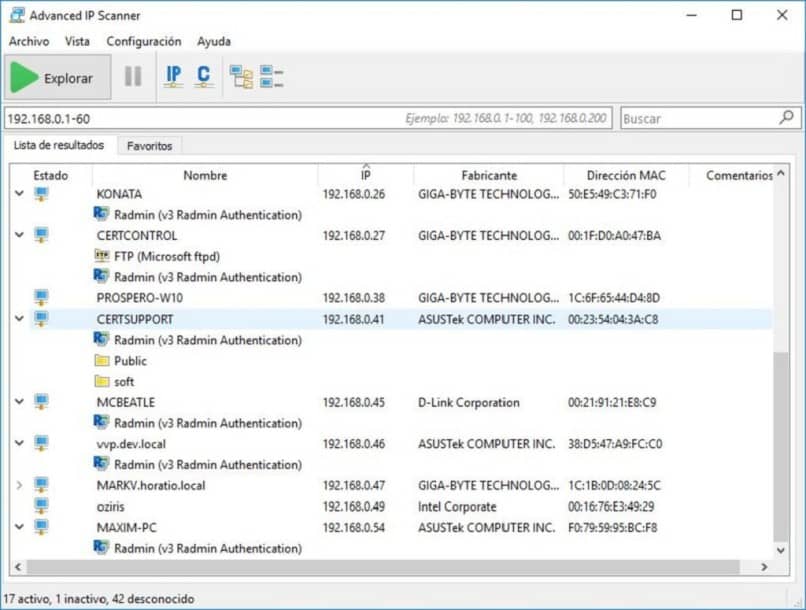
Tämä saavutetaan reitittimen kokoonpanolla. Pääset siihen siirtymällä selaimeen ja kirjoittamalla hakupalkkiin 192.168.1.1 ja painamalla painiketta ”Tulla sisään”. Sitten laitat käyttäjänimen ja salasanan käyttääksesi.
Kun olet siellä, siirry reitittimen lisäasetuksiin. Valikossa näkyy useita vaihtoehtoja. Etsi kaikkien joukossa DHCP-niminen. Siellä näet kaikkien liitettyjen laitteiden tiedot, kuten niiden IP-osoitteet
Tämä on reitittimiin sisällytetty toiminto niiden tuotemerkistä riippumatta, se ei ole aina sama kaikissa, mutta prosessi on samanlainen.
Älykäs! Tiedät jo, kuinka nähdä verkkoon liitetyt laitteet IP-skannerilla. Tämän avulla voit hallita sinun I-verkkonternet tietokoneelta tai älypuhelimelta.